 怎样关联多个 Excel 档工作表Sheet中的数据.docx
怎样关联多个 Excel 档工作表Sheet中的数据.docx
- 文档编号:25121719
- 上传时间:2023-06-05
- 格式:DOCX
- 页数:23
- 大小:934.56KB
怎样关联多个 Excel 档工作表Sheet中的数据.docx
《怎样关联多个 Excel 档工作表Sheet中的数据.docx》由会员分享,可在线阅读,更多相关《怎样关联多个 Excel 档工作表Sheet中的数据.docx(23页珍藏版)》请在冰豆网上搜索。
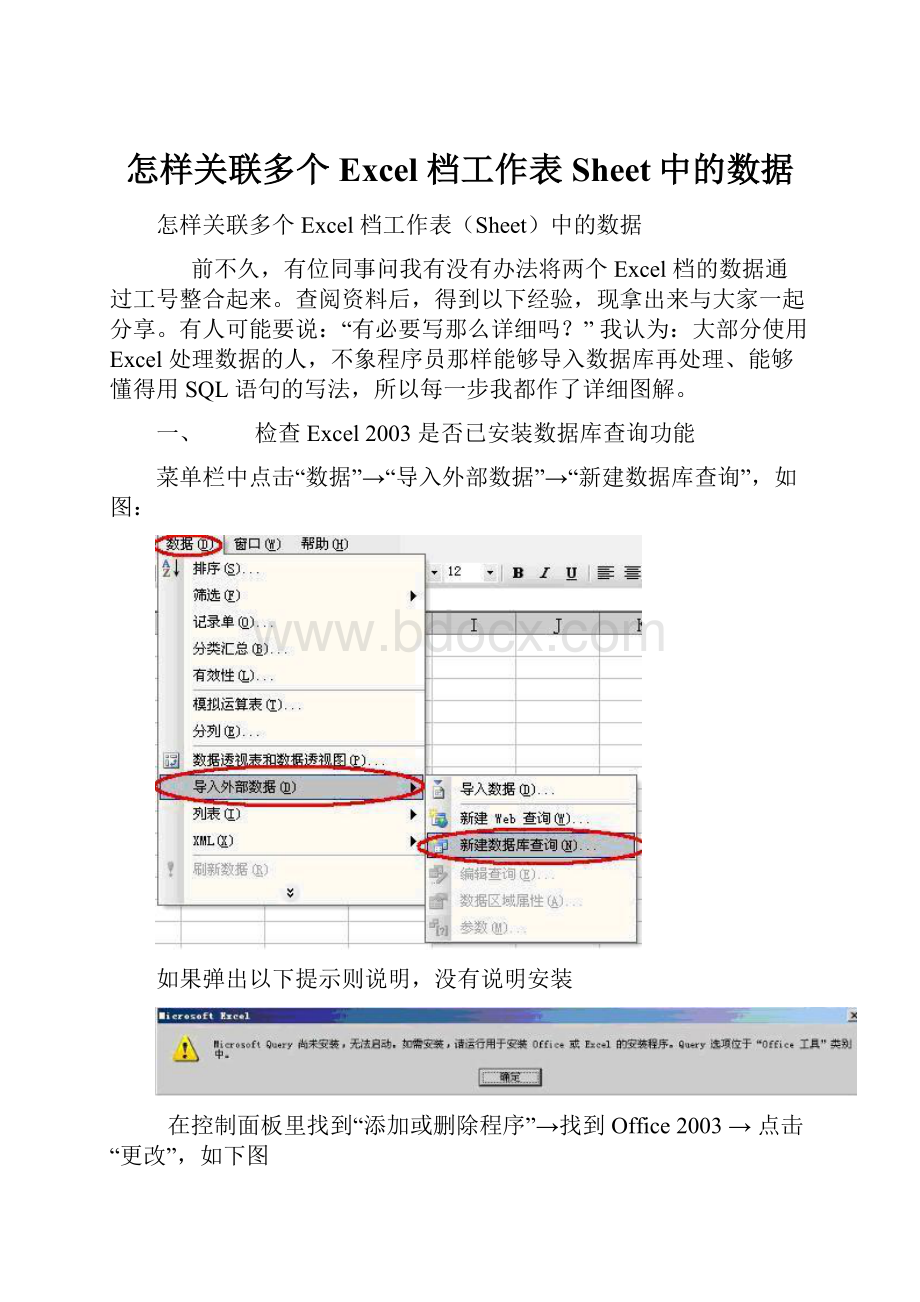
怎样关联多个Excel档工作表Sheet中的数据
怎样关联多个Excel档工作表(Sheet)中的数据
前不久,有位同事问我有没有办法将两个Excel档的数据通过工号整合起来。
查阅资料后,得到以下经验,现拿出来与大家一起分享。
有人可能要说:
“有必要写那么详细吗?
”我认为:
大部分使用Excel处理数据的人,不象程序员那样能够导入数据库再处理、能够懂得用SQL语句的写法,所以每一步我都作了详细图解。
一、 检查Excel2003是否已安装数据库查询功能
菜单栏中点击“数据”→“导入外部数据”→“新建数据库查询”,如图:
如果弹出以下提示则说明,没有说明安装
在控制面板里找到“添加或删除程序”→找到Office2003→点击“更改”,如下图
二、 导入数据前的准备
1、如果你的数据格式是有表头的,你先新建一个Book1.xls,只把部门员工的信息拷贝出来,格式如图
2、接着把将另一组资料拷贝到Book1.xls的Sheet2工作表,如下图
3、保存Book1.xls到C盘根目录,尽量不要存到桌面,以免待会导入的时候不好找。
三、 开始导入数据
1、 现在开始导入数据,为了检验数据的正确性,我们将在Book1.xls的Sheet3中进行排序,并浏览导入的数据。
切换到Sheet3,如图
2、 点击“数据”→“导入外部数据”→“新建数据库查询”,如图:
3、 在弹出的对话框中,选择“ExcelFiles*”→去掉下面“使用查询向导”的复选框(只需要选择一次,再次进入就不会出现勾勾了,系统会自动记住你的设置)→点击“确定”
4、 在下面的页面中,找到刚刚保存在C盘根目录的Book1.xls。
5、 在接下来的画面中,什么也看不到。
不要急,点击“选项”(此步也只需选择一次,下次进入时就不需要勾选了,系统会自动记住你的设置)
6、 勾选“系统表”,如下图
7、 现在可以看到Sheet1$、Sheet2$、Sheet3$了。
用鼠标双击“Sheet1$”、“Sheet2$”,待它们出现后,直接点击“关闭”。
(注意不要点击“添加”,因为我们要手动建立关联,你若点击“添加”将会出现提示框,然后在数据浏览区将出现“迪卡尔乘积”的记录)
8、 建立数据关联,将Sheet1的“工号”与Sheet2的“工号”划上等号:
鼠标左键点住Sheet1$中的“工号”不放,然后把它拖到Sheet2$中的“工号”上方松开,如图
你也可以通过以下方法建立连接:
点击菜单中的“表”→“连接”,如下
在对话框中选择“Sheet1$.工号”“=”“Sheet2$.工号”→点击“添加”→出现连接后直接关闭对话框,如图
9、 添加你的字段,查询你要的数据:
双击Sheet1$与Sheet2$中的部门等字段,在数据浏览区将依照你点击的顺序出现相应的值。
10、 怎样移除你不要字段:
点击字段的标头→按下键盘上的“Delete”键即可移除该字段
11、 将查询的数据返回Excel,有两种方法:
一是在菜单中的“文件”→点击“将数据返回Excel”;另一种是直接点击工具栏中的第四个按钮
12、 选择地方,正式导入数据
四、 结尾——排序处理
执行完以上步骤后,我们将看到:
Sheet3与Sheet1的员工顺序不同
Sheet3只需要建立新的排序就可达到与Sheet1一样的顺序:
点中Sheet3的“部门”→点击Excel菜单中的“数据”→“排序”,如图
在弹出的对话框中,选择“主要关键字”为“部门”“升序”→再选“次要关键字”为“工号”“升序”→点击“确定”
最后把Sheet3中的“年资”复制到Sheet1中的“年资”,大功告成!
!
不容易呀………
3、 在弹出的对话框中,选择“ExcelFiles*”→去掉下面“使用查询向导”的复选框(只需要选择一次,再次进入就不会出现勾勾了,系统会自动记住你的设置)→点击“确定”
4、 在下面的页面中,找到刚刚保存在C盘根目录的Book1.xls。
5、 在接下来的画面中,什么也看不到。
不要急,点击“选项”(此步也只需选择一次,下次进入时就不需要勾选了,系统会自动记住你的设置)
6、 勾选“系统表”,如下图
7、 现在可以看到Sheet1$、Sheet2$、Sheet3$了。
用鼠标双击“Sheet1$”、“Sheet2$”,待它们出现后,直接点击“关闭”。
(注意不要点击“添加”,因为我们要手动建立关联,你若点击“添加”将会出现提示框,然后在数据浏览区将出现“迪卡尔乘积”的记录)
8、 建立数据关联,将Sheet1的“工号”与Sheet2的“工号”划上等号:
鼠标左键点住Sheet1$中的“工号”不放,然后把它拖到Sheet2$中的“工号”上方松开,如图
你也可以通过以下方法建立连接:
点击菜单中的“表”→“连接”,如下
在对话框中选择“Sheet1$.工号”“=”“Sheet2$.工号”→点击“添加”→出现连接后直接关闭对话框,如图
9、 添加你的字段,查询你要的数据:
双击Sheet1$与Sheet2$中的部门等字段,在数据浏览区将依照你点击的顺序出现相应的值。
10、 怎样移除你不要字段:
点击字段的标头→按下键盘上的“Delete”键即可移除该字段
11、 将查询的数据返回Excel,有两种方法:
一是在菜单中的“文件”→点击“将数据返回Excel”;另一种是直接点击工具栏中的第四个按钮
12、 选择地方,正式导入数据
四、 结尾——排序处理
执行完以上步骤后,我们将看到:
Sheet3与Sheet1的员工顺序不同
Sheet3只需要建立新的排序就可达到与Sheet1一样的顺序:
点中Sheet3的“部门”→点击Excel菜单中的“数据”→“排序”,如图
在弹出的对话框中,选择“主要关键字”为“部门”“升序”→再选“次要关键字”为“工号”“升序”→点击“确定”
最后把Sheet3中的“年资”复制到Sheet1中的“年资”,大功告成!
!
不容易呀………
- 配套讲稿:
如PPT文件的首页显示word图标,表示该PPT已包含配套word讲稿。双击word图标可打开word文档。
- 特殊限制:
部分文档作品中含有的国旗、国徽等图片,仅作为作品整体效果示例展示,禁止商用。设计者仅对作品中独创性部分享有著作权。
- 关 键 词:
- 怎样关联多个 Excel 档工作表Sheet中的数据 怎样 关联 工作 Sheet 中的 数据
 冰豆网所有资源均是用户自行上传分享,仅供网友学习交流,未经上传用户书面授权,请勿作他用。
冰豆网所有资源均是用户自行上传分享,仅供网友学习交流,未经上传用户书面授权,请勿作他用。


 《初级会计实务》试题题库大全及答案详解.docx
《初级会计实务》试题题库大全及答案详解.docx
